
Хотите отключить службу Spart Spooler? Windows 10 запускает службу, чтобы поддерживать работу в печати и факсионные задания, но могут быть причинами, которые вам нужны, она остановилась. Мы покажем вам, как вы можете сделать это.
Обновлять: Если вы рассматриваете, чтобы сделать это, чтобы обеспечить себя от Уязвимость Print Nightmare Вы должны знать Microsoft исправлена эта проблема 10 августа 2021 года. До тех пор, пока ваш компьютер обновленный Нет никаких причин отключить службу Spart Spooler.
Если вы не можете изменить настройку групповой политики (например, если вы используете домашнее издание Windows 10), вы можете полностью отключить службу Spooler Print на вашем компьютере с помощью панели Windows Services. Имейте в виду, что вам понадобится привилегии аккаунтов администратора для этого.
Отключить сервис Spart Spooler от панели Windows Services
Вы можете использовать Windows Services. Панель для отключения служб печати Spooler от работы автоматически, особенно при использовании процессоров Word или аналогичные приложения.
Предупреждение: Вы будете нет Уметь напечатать или факс с вашим ПК, пока служба Spart Spooler отключена. Когда вы готовы печатать снова, вам нужно будет повторно использовать его с тем же методом, который вы использовали здесь.
Нажмите Windows + R, чтобы открыть диалоговое окно запуска. Далее, введите «Services.msc» и нажмите Enter, чтобы запустить панель служб Windows.

С панели услуг прокрутите вниз и дважды щелкните «Печать Spooler».
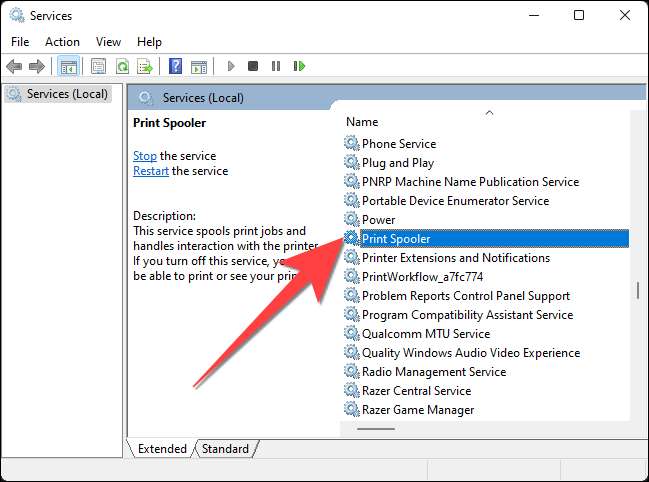
Когда открывается окно свойств Spooler Spooler, выберите раскрывающуюся вниз рядом с «Тип запуска:» и выберите «Отключено».

Выберите кнопку «Стоп», чтобы остановить службу и выберите кнопку «ОК», чтобы применить изменения.
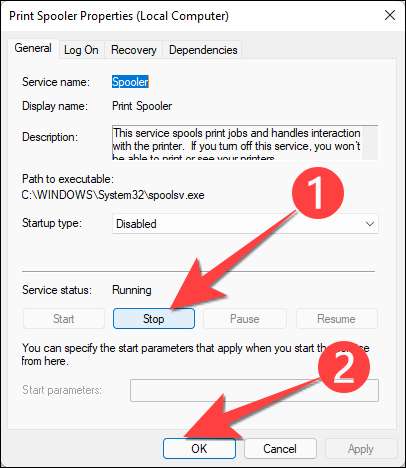
Закройте окно панели услуг. Вот и все.
Отключите политику службы Spart Spooler с помощью редактора групповой политики
Если вам нужно использовать принтер, вам нужно будет подключить его к компьютеру Windows, чтобы напечатать локально. Но сначала вам необходимо отключить политику принтера, которая строки всех входящих удаленных подключений с использованием редактора групповой политики.
Примечание: Этот метод не будет работать, если вы используете Windows 10 House, потому что вы не можете получить доступ к редактору групповой политики.
Нажмите Пуск, введите «GPEDIT» в поле поиска и нажмите Enter, чтобы Откройте редактор групповой политики Отказ

Выберите «Конфигурация компьютера» с левой панели.

Выберите «Административные шаблоны» под этим разделе.
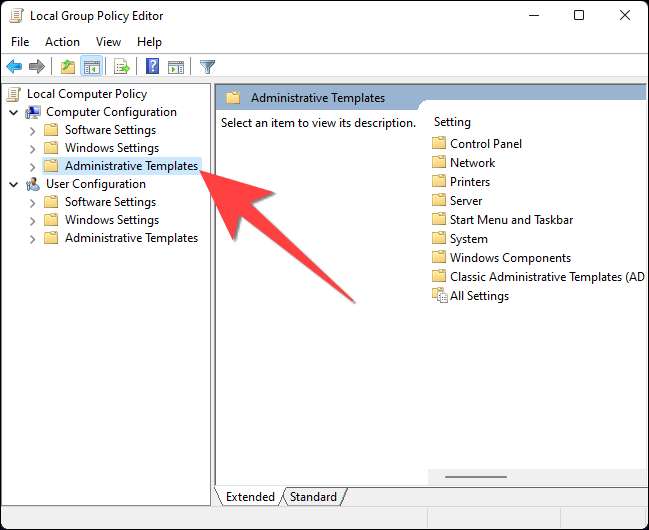
Далее выберите «Принтеры».

На правой панели прокрутите вниз, чтобы выбрать спусковую политику «Разрешить печати Spooler, чтобы принять клиентские соединения» и дважды щелкните его, чтобы открыть его настройки.

Выберите «Отключено» в окне политики и выберите кнопку «ОК».

Закройте редактор групповой политики. После этого вам необходимо перезапустить службу Spart Spooler для изменения изменений.
Если вы обеспокоены безопасностью вашего ПК, используйте свой Предпочтительное антивирусное применение Чтобы запустить сканирование, чтобы найти и исправить любые проблемы на вашем компьютере.
СВЯЗАННЫЕ С: Какой лучший антивирус для Windows 10? (Windows Defender достаточно хорошо?)







